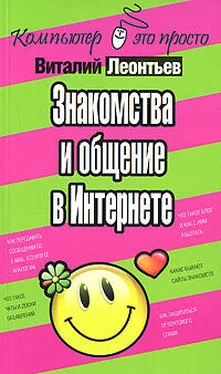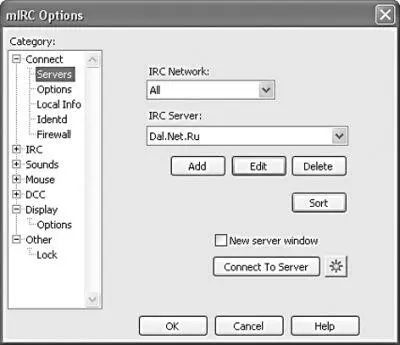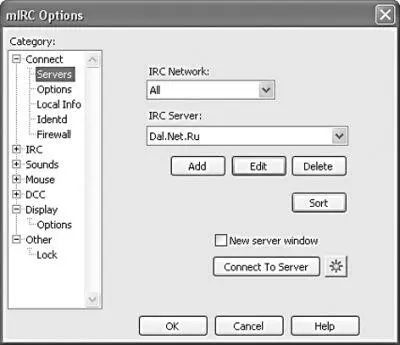
Мы помним, что основных сетей в мире IRC несколько. Крупнейшими являются EFNet, DALNet и Undernet, при этом в каждой сети существует свой собственный набор каналов. Однако и у отдельных серверов, относящихся к этим сетям, есть свои особенности.
Настройка серверов
Большинство серверов и каналов ориентированы на англоязычное общение – так что, если вас это не смущает, выбирайте из обширного списка серверов mIRC любой – и вперед! Однако, если вы хотите ограничиться общением на русском языке, то вам понадобится специальный русскоязычный сервер. Таких серверов, конечно, не так много, как англоязычных… Но все же они имеются:
irc.dalnet.ru;
irc.rinet.ru(порт 6669);
irc.vladivostok.ru;
irc.tsk.ru;
irc.kar.net.
Пожалуй, самая мощная из русскоязычных IRC-се-тей – «Русский Далнет» – она объединяет около 30 серверов и предлагает пользователям почти 1000 русскоязычных каналов!
Очень советую посетить сайт http://www.dal.net.ru, где вы сможете найти массу полезной информации по IRC-программам и работе с ними.
Любой из этих серверов можно добавить в библиотеку mIRC – для этого достаточно нажать кнопку Add и заполнить простенькую форму. Название может быть произвольным, а вот адрес нужно указывать точно. Обратите внимание и на порт для подключения к серверу – обычно его номер 6667, но возможны и варианты. Например, к серверу irc.dalnet.ruнужно подключаться через порт 6669.
Сохраните установочную информацию кнопкой ОК и вернитесь в основное окно. Теперь достаточно нажать кнопку Connect to Server … И мы можем работать дальше.
Кстати, mIRC запоминает последний выбранный вами сервер, так что в следующий раз для подключения вам будет достаточно просто нажать кнопку с изображением молнии (первую слева).
Можно сделать так, чтобы mIRC самостоятельно соединялась с выбранным сервером сразу после запуска программы: для этого вновь вернитесь в окно настроек, выберите вкладку Options и поставьте «галочку» рядом со строчкой Connect on startup.
Выбор каналов
Теперь вам нужно получить полный список каналов и выбрать те из них, которые вас интересуют. Для этого нажмите кнопку Channels List (пятая слева на панели кнопок) и запросите список командой Get List!.
Процесс получения списка каналов может занять довольно долгое время – до десяти минут! И это неудивительно, на сервере, скажем, сети DalNet может быть зарегистрировано несколько десятков тысяч (!) чат-каналов.
В списке, который предложит вам mIRC, вы найдете не только название канала, но и его краткое описание, а также – число активных пользователей. Список каналов можно сортировать уже по мере его получения: щелкните по нему правой кнопкой мышки и выберите пункт Sort By…
Список получен. Что теперь? Ну, для начала вам стоит сохранить его в файл – работать с ним нам придется еще неоднократно. Сделать это можно все через то же Контекстное меню: щелчок правой кнопкой мыши, а затем – выбор пункта Sаve List.
Список каналов можно не только сортировать, но и отфильтровывать, выбирая нужные каналы по части их имени или описанию. Для этого вернитесь в меню каналов и укажите нужное вам ключевое слово (или его часть) в строке Match Text, а затем нажмите кнопку Apply. В этом случае поиск будет производиться по сохраненному списку каналов.
Теперь можно начинать работать с отдельными каналами. Подключиться к выбранному каналу просто – достаточно щелкнуть мышкой (на этот раз – ЛЕВОЙ кнопкой) по его имени; mIRC немедленно откроет вам новое окно – можно начинать общение!
Каналы, необходимые вам чаще других, стоит занести в специальную папку – Избранное . Щелкните по имени каждого выбранного вами канала левой кнопкой мышки, призвав на помощь Контекстное меню, и добавьте выбранные вами каналы в папку избранных каналов с помощью команды Add to Channels Folder.
В следующий раз при входе на сервер вызовите папку каналов, щелкнув по четвертому слева значку на панели кнопок, и двойным щелчком войдите в выбранный вами канал.
Если вас не устраивают существующие каналы, либо вы хотите создать собственный, приватный уголок для общения в узком кругу, можно создать новый чат-канал. Делается это очень просто – достаточно набрать его имя (с обязательным знаком решетки в начале – например, #zemfira) в строке окна Favorites и нажать кнопку Join.
Читать дальше
Конец ознакомительного отрывка
Купить книгу